Как подключить семейную подписку apple music на второй телефон
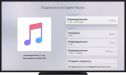
Семейный аккаунт в музыкальном сервисе стоит 269 рублей, на первый взгляд он наоборот стоит больше, но вот есть один небольшой нюанс – им могут пользоваться в свое удовольствие сразу шесть человек в одно время. С помощью простых вычислений получаем, что если на семейную подписку Apple Music сразу «скинутся» шесть человек, то аккаунт вам обойдется не в 169 рублей за месяц, а всего в 44 рубля 83 копейки с одного человека. Разница огромная, согласитесь.
Как получить доступ?
Подобная выгода придется по вкусу многим, потому люди и интересуются, как подключить семейную подписку Apple Music. Процедура подключения простая:
- Найдите пять человек, которым интересен данный музыкальный сервис. Это могут быть друзья, родственники, знакомые. Это могут быть даже пользователи Android и Windows. Данное приложение доступно для скачивания Google Play. Пользователи операционной системы Microsoft могут применить для работы программы iTunes и спокойно пользоваться сервисом.
- Переходите к настройке семейного доступа.
- На вашем iPhone или iPad зайдите в «Настройки» и кликайте на пункт iCloud. Дальше нажимайте на «Настроить семейный доступ», а после нажимайте на кнопку «Начать работу» и еще раз на «Продолжить».
- Укажите нужный Apple ID и теперь вновь кликайте на «Продолжить». Укажите способ оплаты. Не забудьте, что ваша карта должна быть привязана к вашему аккаунту!
- Если вы желаете проделать все это на макбуке, то откройте на нем «Системные настройки», выбирайте раздел iCloud, а после – «Семейные настройки», кликайте дальше дважды на «Продолжить». Теперь введите ваш Apple ID и пароль. Выберите необходимый вам способ оплаты, нажимайте дальше на «Продолжить».
Вот так вы стали «родителем», и можете теперь начинать приглашать «членов семьи».
Приглашение людей
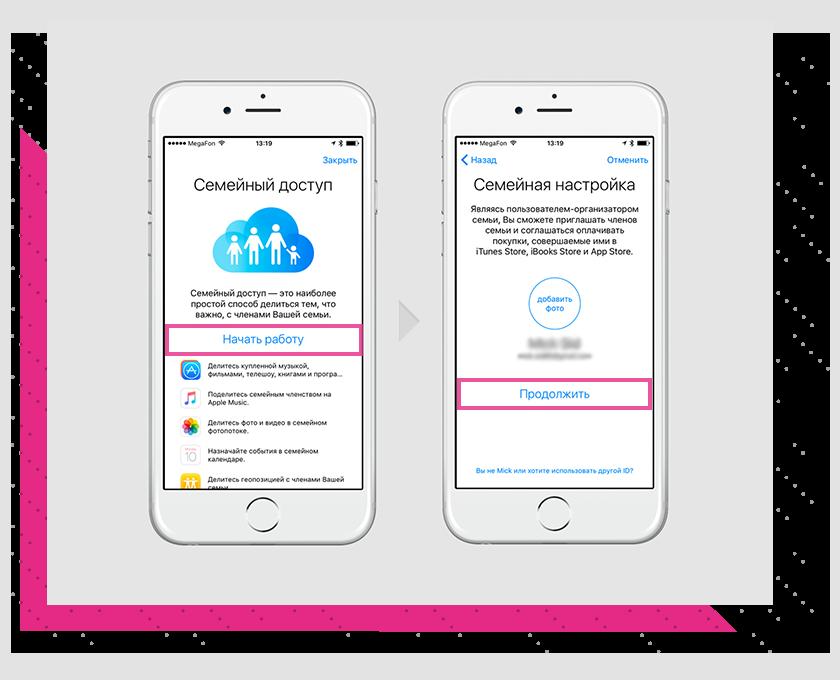
- Чтобы пригласить необходимого человека с айфона или айпада, перейдите в раздел «Настройки», выберите пункт iCloud, а после выбирайте «Семья» и «Добавить члена семьи». Напишите е-мейл от Apple ID человека, которого вы желаете добавить, и отправьте таким образом приглашение.
- Чтобы проделать все это на макбуке, откройте теперь раздел «Системные настройки», выберите пункт iCloud и дальше «Семейный доступ». Кликните на «+», дабы внести еще один Apple ID и прислать приглашение в семейную подписку Apple Music. Если это «-», то вы имеете возможность удалять любого участника «семьи». После внесения пользователей в список iTunes «заморозит» на счете один рубль.
Каждый «член семьи» получит уведомление на почту, что они добавлены в семейную подписку музыкального сервиса.
Не забудьте: ежемесячно Apple будет списывать с вашего счета стоимость семейной подписки Apple Music. Поэтому разницу вы просто берите деньгами с людей, с которыми вы договорились о подписке. Если кто-то решил не платить, вы можете убрать его из «семьи».
Что получает каждый «член семьи»?
После того как человек получил приглашение на «членство», он автоматически еще получает доступ к Apple Music, который никак не связан с основателем – это отдельная медиатека, разные плейлисты, выбор предпочтений в музыке и прочее. Это отличный способ для поиска музыки, чем через соцсети, торренты и прочее.
Как настроить Apple Music?
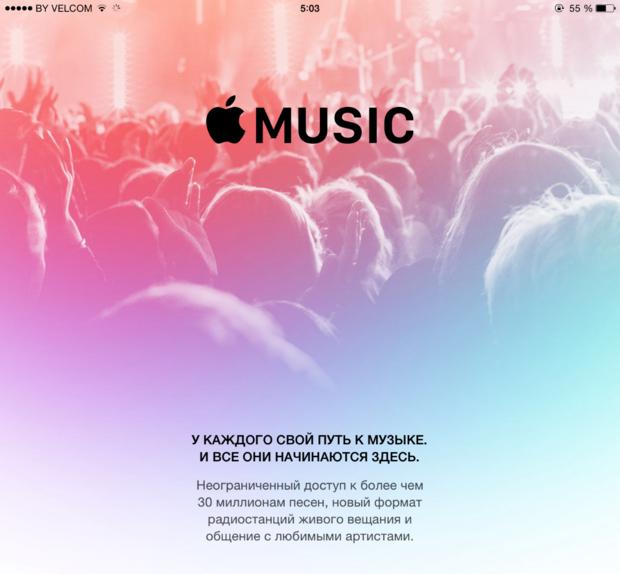
Семейный доступ Apple Music, как и любой другой, дает возможность настраивать музыку по собственным предпочтениям. Как только вы откроете впервые приложение, вам дадут три месяца бесплатного прослушивания музыки и предложат выбрать любимые жанры. Так вы сможете подсказать программе, какие треки вы желаете прослушивать в будущем, а какие вам совершенно не импонируют. Это важный выбор, ведь от него зависит, какие исполнители вам будут отображаться в рекомендациях. Вам достаточно вначале выбрать три любимых жанра музыки, после выбрать исполнителей или написать своих.
Создаем свой плейлист и делимся им
Можно ли управлять списками воспроизведения?
Конечно же, да. Вы можете добавлять новые композиции в свой список, удалять старые треки и все это будет доступно и вашим «членам семьи». Вы также сможете просматривать плейлисты от пользователей, на которых вы подписались в музыкальном сервисе. Храниться музыка других в папках на телефоне у вас не будет, также при желании вы можете скрыть чужие списки воспроизведения. Или же наоборот, посмотреть их и найти для себя что-то новое, интересное по звучанию и стилю. Возможно, ваши вкусы и ваших друзей совпадут, или вы сможете отыскать еще что-то общее между вами.
Переходить или нет?
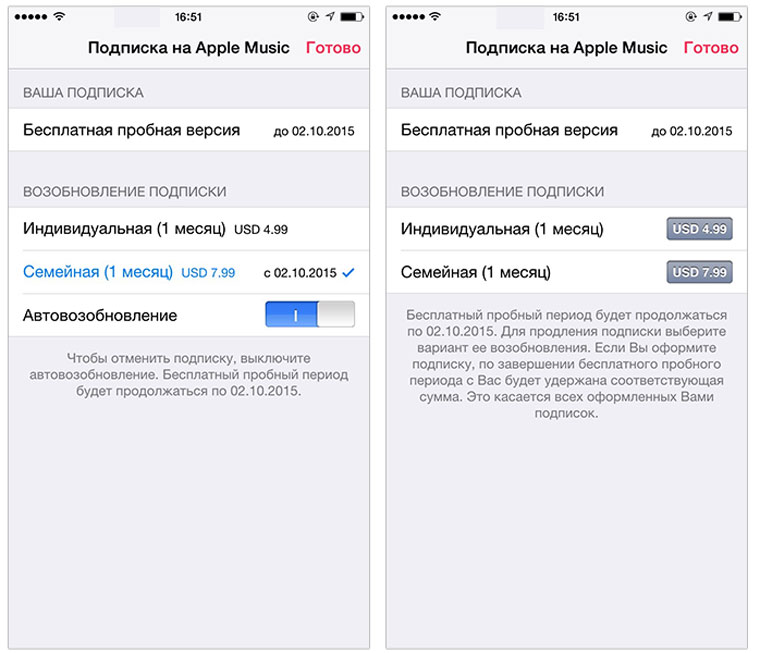

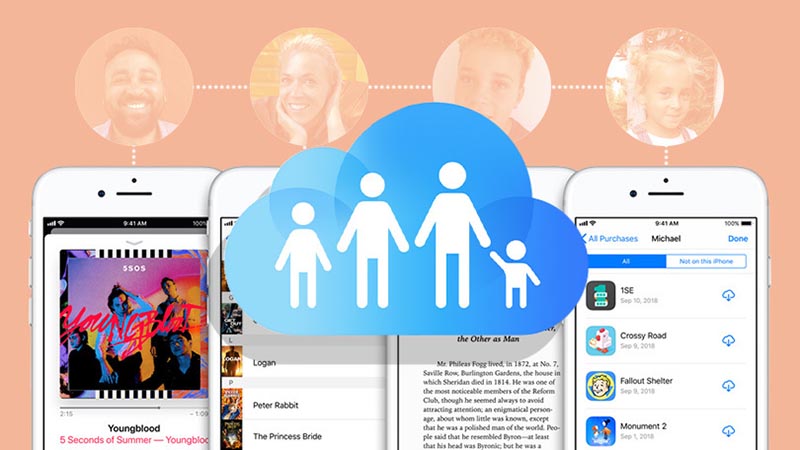
Летом 2014 года купертиновцы представили операционную систему iOS 8. Одной из её особенностей стало появление фишки Семейный доступ. Она позволяла делиться купленным контентом с другими членами семьи и не приобретать одни и те же приложения на нескольких гаджетах в доме.
С развитием экосистемы Apple данная опция обросла большим количеством дополнений и особенностей. Сейчас разберемся с этой фишкой и посмотрим на все нюансы её работы.
Зачем нужен Семейный доступ
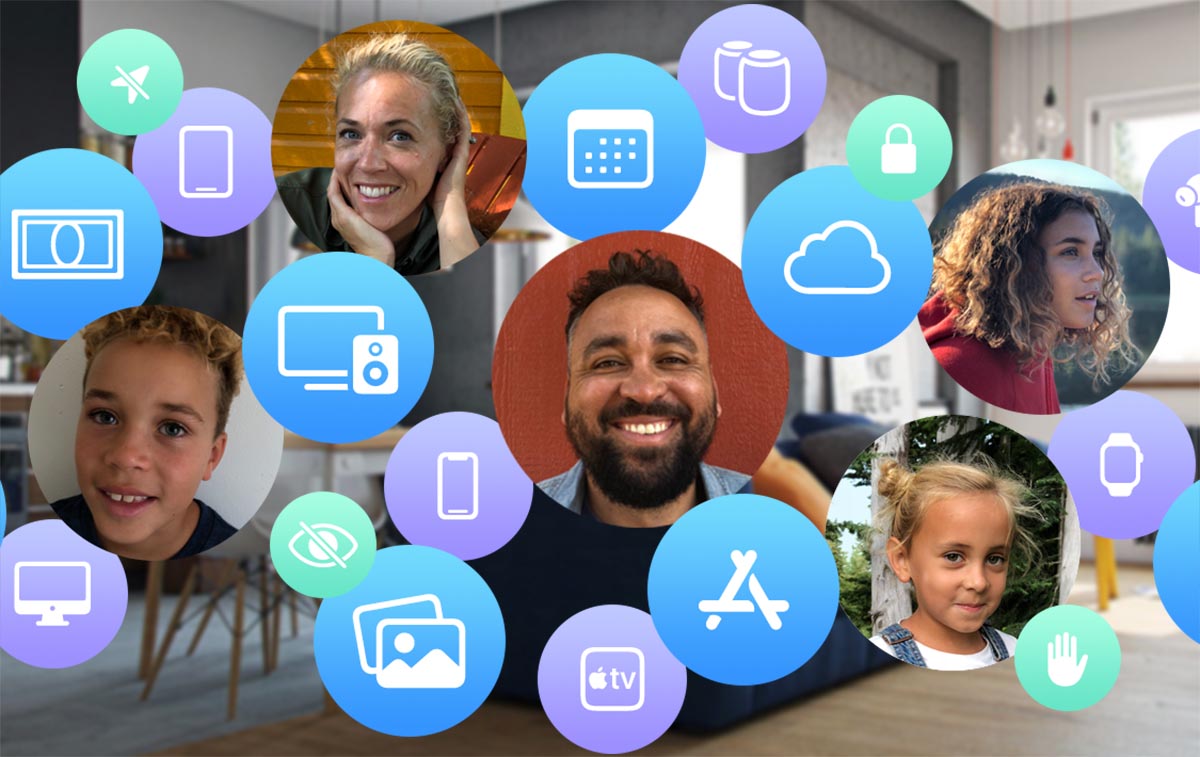
Купертиновцы предлагают каждому пользователю техники Apple использовать собственную учетную запись Apple ID. Для того, чтобы члены одной семьи использовали раздельные учётки, но при этом могли совместно пользоваться приобретаемым контентом, придумали возможность объединения пользователей в семейную группу.
Изначально в Семейном доступе был доступен такой набор возможностей:
▣ совместное использование купленных приложений, книг, музыки и фильмов;
▣ создание общих фотоальбомов, календарей и списков покупок;
▣ шаринг местоположения для всех участников семьи;
▣ поиск гаджетов любого из членов семьи.
При этом каждый пользователь имеет собственную адресную книгу, заметки в облаке, почту и другие хранящиеся в iCloud данные для приложений и сервисов.
Какие сервисы Apple доступны после активации Семейного доступа
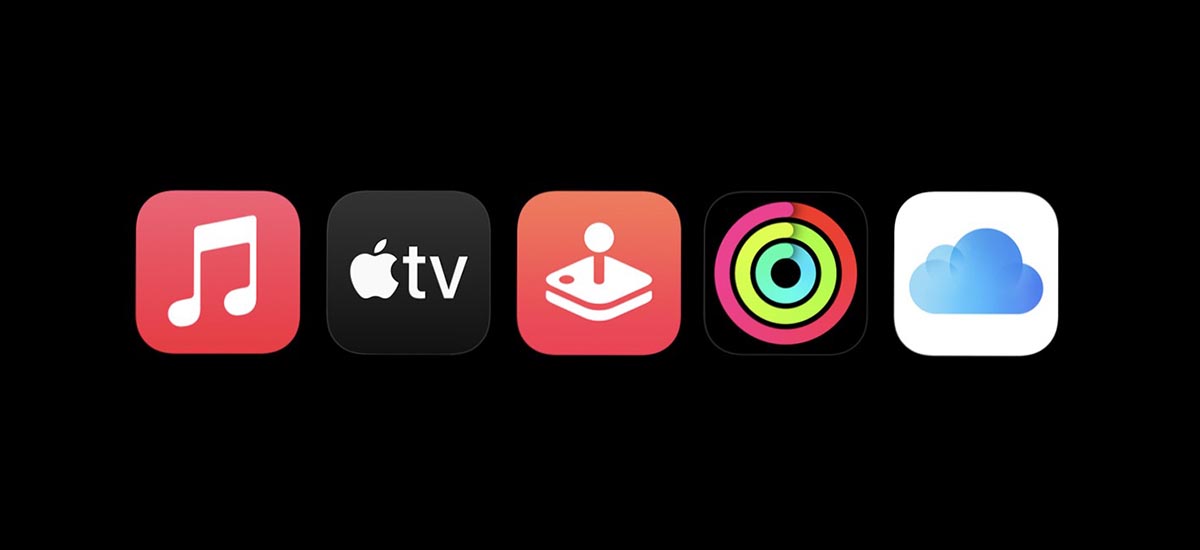
С появлением новых яблочных сервисов купертиновцы предлагают разные варианты их работы в индивидуальном и семейном режимах.
Каждый из сервисов по-разному предоставляет доступ одному и нескольким пользователям в семье.
◈ Сервис Apple Music предлагает индивидуальную подписку за 169 руб. в месяц, а при использовании семейной подписки нужно платить 269 руб. ежемесячно. При этом стриминговый сервис будет доступен каждому из шести участников семьи с отдельными плейлистами, настройками и рекомендациями.
◈ Сервис Apple TV+ предлагает только индивидуальную подписку за 199 руб. в месяц. Здесь не так много контента и нет гибкой системы рекомендаций, на которую может сильно повлиять использование разными членами семьи. Нужно либо пользоваться сервисом на одном аккаунте всей семьей, либо приобрести семейный вариант подписки Apple One, чтобы предоставить доступ всем членам семьи к сервису.
◈ Игровой сервис Apple Arcade предоставляет доступ к библиотеке игр за 199 руб. в месяц. При настроенном Семейном доступе одной подпиской могут пользоваться до шести человек. При этом у каждого игрока будет своя отдельная учетная запись для фиксации достижений и сохранений.
При использовании Семейного доступа гораздо выгоднее рассмотреть вариант единой подписки Apple One на все предлагаемые яблочные сервисы.
Какие варианты единой подписки есть у Apple

Год назад купертиновцы презентовали единую подписку на все свои сервисы с хорошей возможностью экономии. Суммарная стоимость включенных в подписку платных опций в любом случае окажется больше, чем стоимость одной подписки на все.
Вместе с прошлогодней презентацией Apple One купертиновцы показали новый фитнес-сервис, который весь прошлый год был недоступен в нашей и еще ряде стран. С локализацией данного сервиса и его официальным запуском в России стал доступен новый тарифный план подписки Apple One.
Так на данный момент пользователям доступны три вида единой подписки: индивидуальная, семейная и Premier.
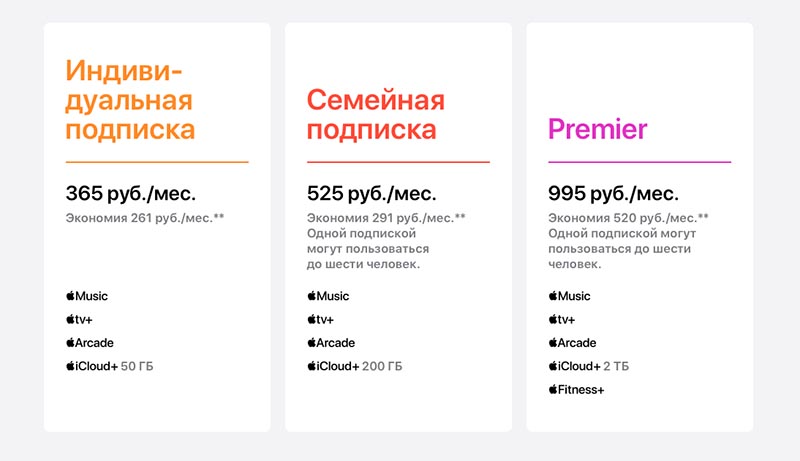
Как видите, для семейного использования лучше использовать два более дорогих тарифных плана. Они различаются лишь предоставляемым объемом свободного места в iCloud (200 ГБ в семейном и 2 ТБ в Premier) и наличием фитнес-сервиса в самом дорогом тарифном плане.
Что нужно помнить про подписку iCloud+

Такая возможность предусмотрена для более гибкого выбора необходимого облачного хранилища. Например, пользователь с индивидуальной подпиской не будет ограничен объемом облака в 50 ГБ. Он всегда сможет докупить любой из доступных планов iCloud+ и расширить место в облаке на 50 ГБ, 200 ГБ или 2 ТБ, выбрав нужный вариант подписки.
При этом доступный объем облачного хранилища будет суммироваться из любого варианта подписки Apple One и отдельной подписки iCloud+. Так максимальный объем доступного хранилища может составлять 4 ТБ при оплате двух самых дорогих тарифов.
▶ Расширенные почтовые возможности. Сервис предлагает возможность скрывать свою электронную почту при работе с другими сайтами, заменяя ее сгенерированными временными псевдонимами. Кроме этого пользователь может создать свой почтовый домен для рабочих или личных целей.
▶ Защищенное видео HomeKit. Эта опция позволяет хранить в облаке Apple записи с камер наблюдения, которые подключены к системе управления умным домом HomeKit. При этом видео не будет отнимать доступное дисковое пространство из облака пользователя.
При оплате базового плана на 50 ГБ можно сгружать ролики с одной камеры, в плане 200 ГБ можно использовать до пяти камер, а в максимальном плане на 2 ТБ количество камер не будет ограничено.

Любой из вариантов подписки iCloud+ предполагает его семейное использование. Если активировать опцию Семейный доступ и добавить до пяти дополнительных членов семьи, каждому из них станет доступен дополнительный объем места в iCloud. Суммарно объем хранимых данных всеми членами семьи не может превышать лимит выбранного тарифа.
Каждый из членов семьи со своей учеткой Apple ID будет иметь изолированное пространство в облаке. Фотографии, видео, документы и другие данные не будут при этом видны другим членам семьи.
Доступное место в облаке будет распределяться между всеми участниками семейного доступа, а просмотреть статистику занятого пространства каждым пользователем можно по данной инструкции.
Как настроить Семейный доступ
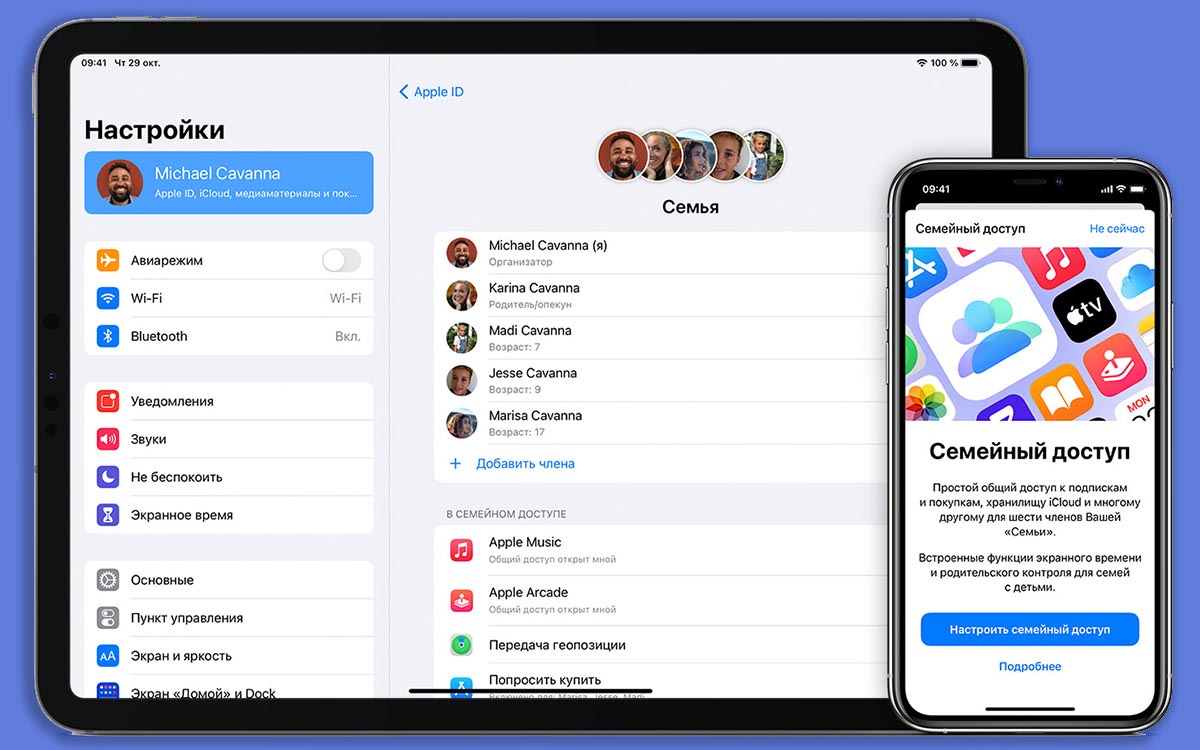
2. Нажмите Начать работу и следуйте инструкциям на экране.
3. Пригласите других членов семьи, введя используемые ими учетные записи Apple ID.
Указанные пользователи получат приглашение на вступление в семью и смогут присоединиться к ней в любое удобное время. После принятия приглашения вы увидите всех добавленных членов семьи в данном разделе настроек.
Теперь вы сможете делиться покупками и контентом, использовать семейные варианты подписки на описанных выше условиях.
(9 голосов, общий рейтинг: 4.67 из 5)

Как получить доступ к 30 млн песням в Apple Music за 45 рублей в месяц?
2. Настройте Семейный доступ.
- На iPhone или iPad откройте Настройки и перейдите в раздел iCloud, нажмите кнопку Настроить семейный доступ, а затем Начать работу и Продолжить. Укажите Apple ID и опять нажмите на Продолжить. Задайте способ оплаты. Карта должна быть привязана к вашему Apple ID!
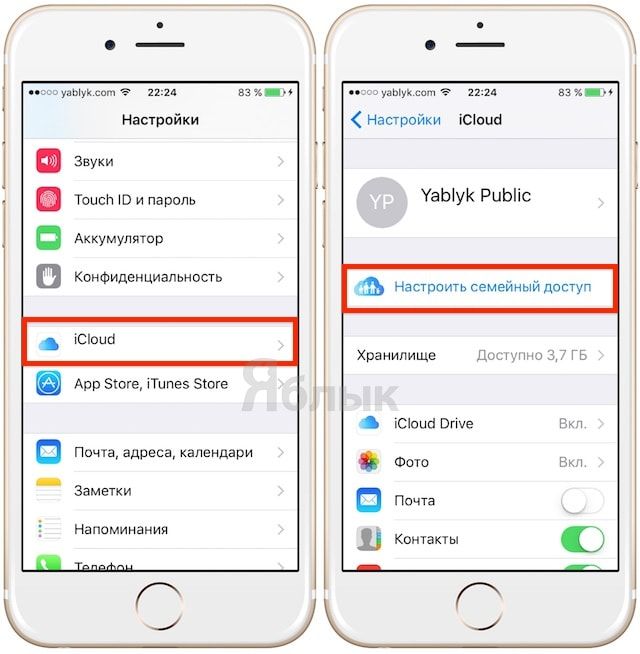
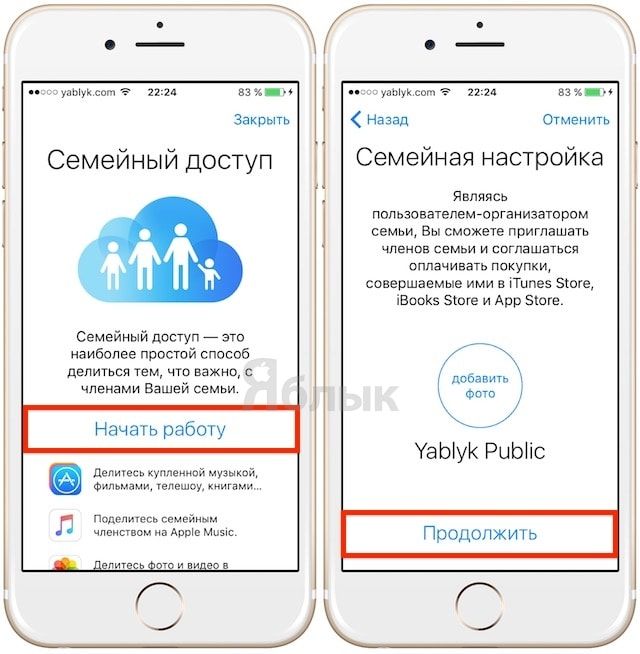
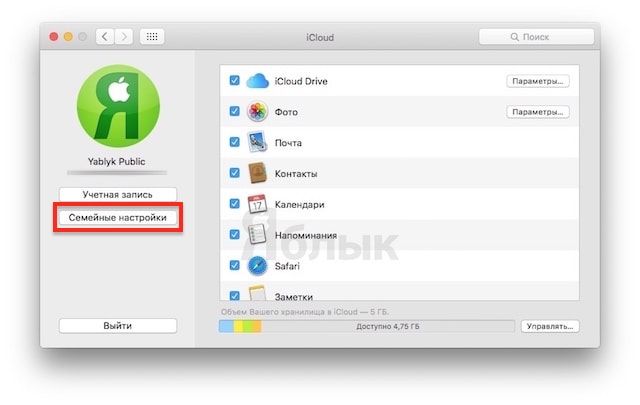

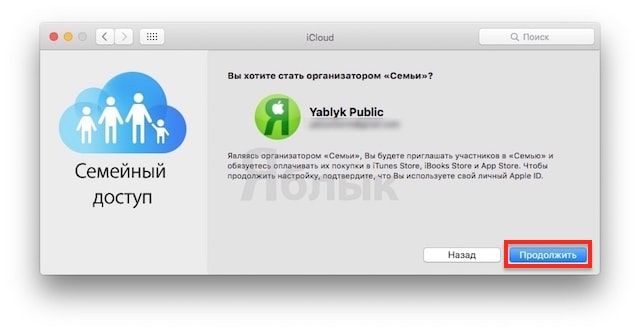
- Чтобы пригласить человека с iPhone или iPad, зайдите в Настройки, выберите iCloud, затем Семья и Добавить члена семьи. Укажите его электронную почту-Apple ID и отправьте приглашение.
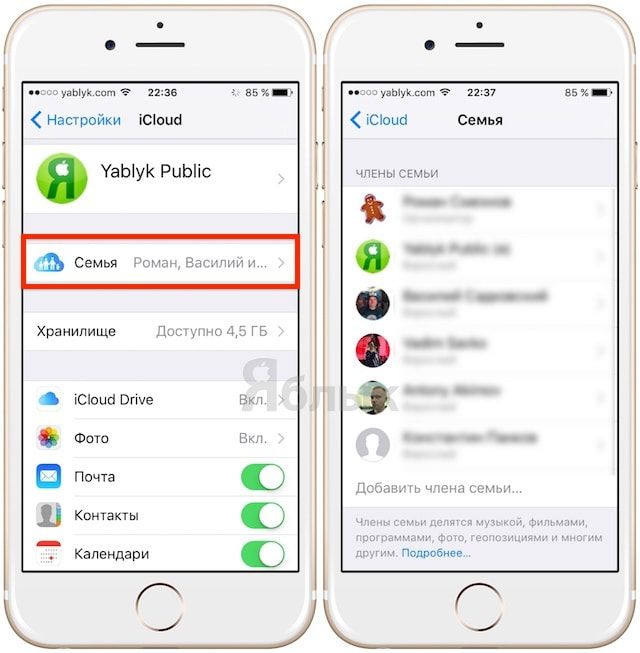
- Чтобы сделать то же самое на Mac, откройте Системные настройки, выберите iCloud и Семейный доступ. Кликните на «плюсик», чтобы добавить Apple ID и выслать приглашение в Music. «Минус», соответственно, удаляет более ненужного участника «семьи». После добавления каждого пользователя iTunes «заморозит» на вашем счете 1 рубль.
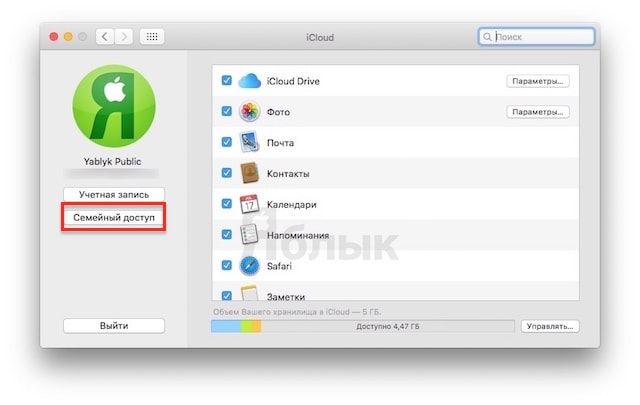
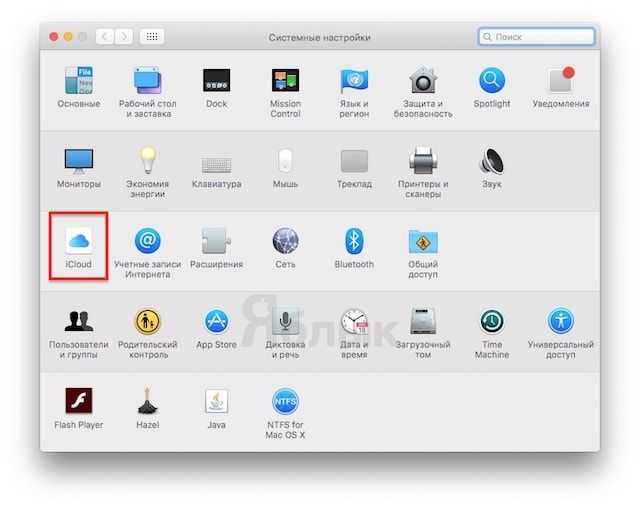
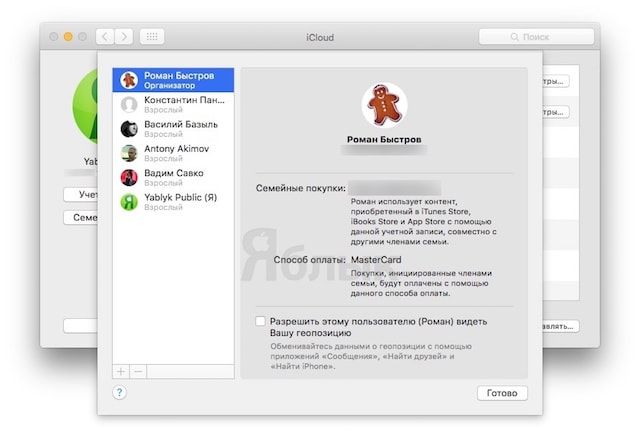
На электронную почту нового члена семьи придет такое письмо:
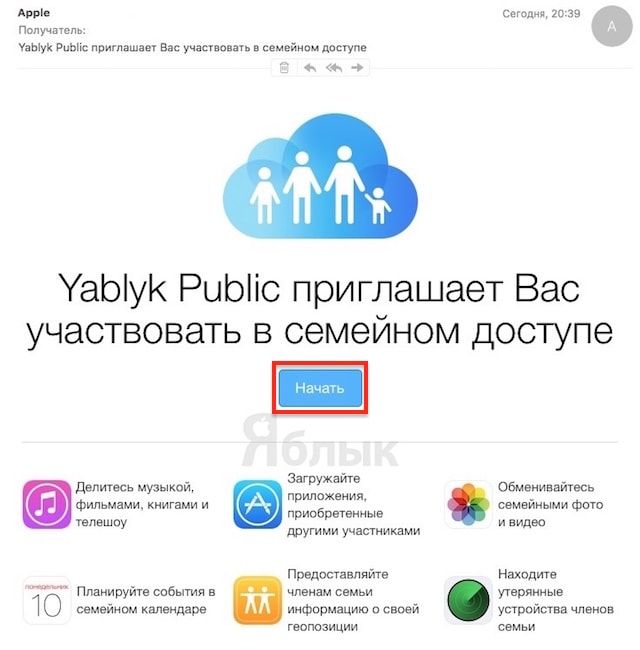
4. Купите семейную подписку Apple Music на своё имя. Для этого:
- На iPhone или iPad откройте приложение Музыка и нажмите на иконку профиля в левом верхнем углу. Тапните на кнопку Подписаться на Apple Music. Затем выберите пункт Семейная, после чего подтвердите способ оплаты и оплатите подписку.
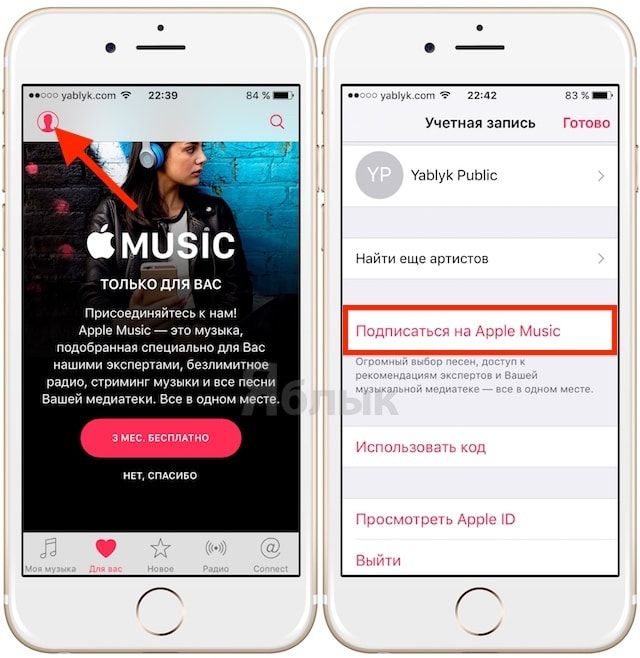
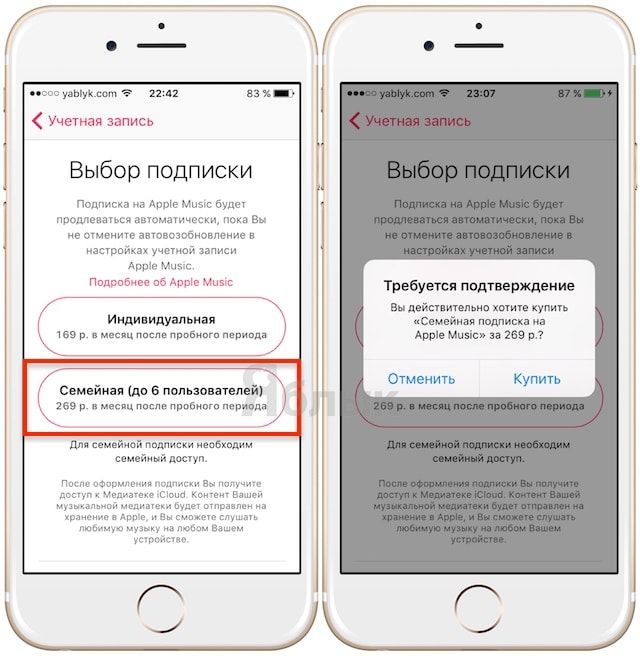
- Для того чтобы сделать тоже самое на Mac или Windows откройте программу iTunes, нажмите кнопку Войти и введите данные учетной записи Apple ID. Перейдите в раздел Музыка и выберите вкладку Для Вас. На появившейся странице нажмите кнопку 3 месяца бесплатно, после чего выберите пункт Семейная, подтвердите способ оплаты и оплатите подписку.
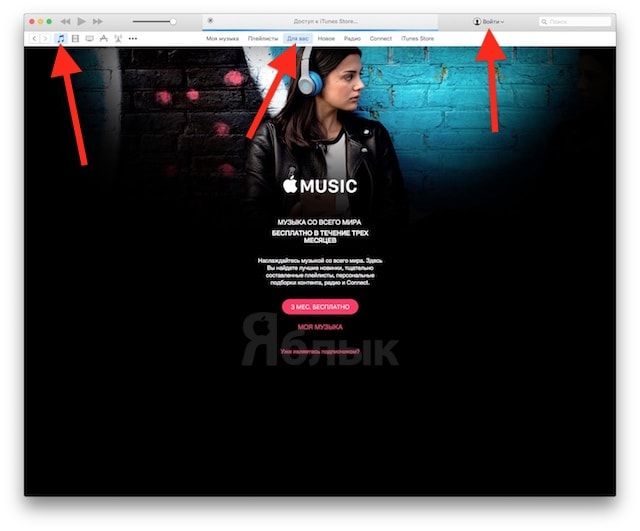
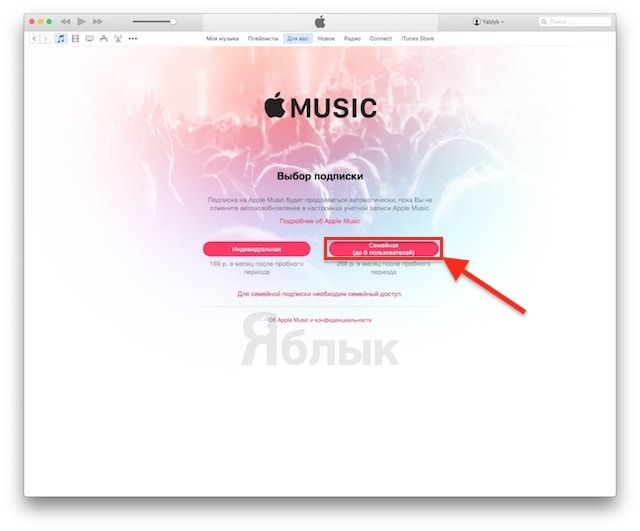
Apple спишет с вашего счета стоимость подписки за Apple Music. Если вы, например, в начале месяца уже оплачивали персональный аккаунт в Music за 169 рублей, то эти деньги вам будут зачтены.
Поздравляем, только что родилась новая ячейка общества! :). Теперь можно всего за 45 рублей слушать любимую музыку и более того, пользоваться покупками, совершенными другими членами семьи. Раздел доступен по пути App Store -> Обновления -> Покупки). Приятной работы с Apple Music! :).
С помощью семейной подписки Apple Music вы можете поделиться неограниченным каталогом Apple Music до 6 человек на своих устройствах. Добавьте членов вашей семьи или друзей, чтобы присоединиться к вашей семейной группе сейчас.

Добавить члена семьи в Apple Music
Family Sharing - это приманка для обмена календарями, фотографиями, фильмами, телевидением и музыкой на устройствах iOS и Mac. До 6 человек могут пользоваться общими данными после присоединения к панели «Общий доступ к семье».
Среди прочего, семейный доступ к Apple Music будет разумным вариантом, если вы хотите поделиться неограниченным количеством песен с Apple Music.
Об этом мы поговорим в этом посте, полном руководстве по добавить членов семьи в Apple Music.
Даже если вы новичок в семейном обмене, вы можете легко понять это сразу.
Часть 1. Прежде чем начать: настройка общего доступа к семье
Семья Обмен это функция на устройствах iOS и Mac. Чтобы использовать его, вы должны сначала активировать его. Теперь давайте выполним следующие действия, чтобы настроить общий доступ к семье, прежде чем добавлять друзей или членов семьи в Apple Music.
Настройка семейного обмена на iPhone / iPad
Шаг 1Откройте Параметры приложение на iPhone / iPad.
Шаг 2Нажмите Название Apple ID на вершине.
Шаг 3Нажмите Настроить семейный обмен .
Шаг 4Удар Приступить и следуйте инструкциям на экране, чтобы настроить свою семью и пригласить членов своей семьи.

Настройка семейного обмена на Mac
Шаг 1На Mac выберите Apple меню.
Шаг 2Выберите Системные настройки .
Шаг 3Нажмите Семейный доступ.
Пользователи macOS Big Sur или более ранней версии должны выбрать ICloud здесь.
После этого следуйте инструкциям на экране, чтобы настроить Family Sharing на Mac.

Часть 2. Перед началом работы: получите семейную подписку Apple Music
Еще одна подготовительная работа, которую вы должны выполнить, - включить семейную подписку Apple Music для обмена песнями Apple Music с другими участниками.
Шаг 1На вашем устройстве iPhone / iPad / Mac / Android откройте Музыка приложение. На вашем ПК откройте iTunes для Windows.
Затем перейдите в Для тебя .
Шаг 2Нажмите Попробуйте бесплатно начать процесс регистрации. Тогда выбирай Семья и нажмите Начать пробный период .
Шаг 3Войдите, используя Apple ID и пароль, которые вы используете для совершения покупок.
Если для Apple ID настроена двухфакторная аутентификация, вам будет предложено ввести код подтверждения.
Шаг 4Если потребуется, подтвердите свою платежную информацию и добавьте действительный способ оплаты. Затем нажмите Присоединиться .

После этого вы можете начать приглашать членов вашей семьи или друзей присоединиться к подписке Apple Music.
Часть 3. Как добавить кого-то в семейный план Apple Music
Здесь речь идет о самой заинтересованной части, как добавить члена семьи в Apple Music.
Пригласите кого-нибудь в Apple Music Family Sharing на iPhone / iPad
Шаг 1Войдите в Параметры и нажмите свое имя iCloud.
Шаг 2Нажмите Семья Обмен , iOS 10.2 или более ранние пользователи должны будут нажать Семья .
Шаг 3Удар Добавить члена семьи . .

3 приглашения Инвайт через IMessages , Пригласить лично , Создать учетную запись для детей .
Инвайт через IMessages отправит приглашение своим друзьям через iMessages, а получатель должен включить службу iMessages на устройстве.
Пригласить лично нужен человек, которого вы хотите добавить, чтобы сам ввести Apple ID и пароль на вашем устройстве.
Создать учетную запись для детей часто используется для создания родительского контроля над вашим ребенком со стороны родителей.
В то же время вы найдете имя члена семьи, помеченное как Организатор под Члены семьи после постукивания Семья Обмен .

Пригласите члена семьи на Apple Music Family Sharing на Mac
Если вы используете macOS Big Sur / Catalina:
Шаг 1Выберите Apple меню и нажмите Системные настройки .
Шаг 2Нажмите на Семья Обмен и нажмите Добавить члена семьи .
Если вы используете macOS Mojave или более раннюю версию:
Шаг 1Выберите Apple меню и нажмите Системные настройки .
Шаг 2Нажмите на ICloud и Управление семейством .

Часть 4. Как пользоваться общей музыкой Apple от членов семьи
Похоже, вы завершили процесс добавления кого-либо в Apple Music. Однако, чтобы насладиться общими песнями или плейлистами Apple Music, добавленные члены семьи должны войти в Apple Music, чтобы закончить его.
Шаг 1Откройте приложение Музыка на iPhone / iPad.
Шаг 2Нажмите Для тебя меню.
Шаг 3Хит Аккаунт значок (человекоподобное изображение)
Шаг 4 Войти Apple ID, который используется для помещения в семейную группу.
Затем просто подождите несколько секунд, и общая Apple Music появится на устройствах членов семьи. Каждый член семьи может также получить свою собственную музыкальную библиотеку и музыкальные рекомендации, основанные на том, что они любят слушать.

Часть 5. Советы по использованию семейной подписки Apple Music
При использовании сервиса Apple Music Family Sharing есть некоторые правила, которые вы должны соблюдать; в противном случае вы не сможете добавить друзей или членов семьи в Apple Music.
1. Если члены вашей семьи уже подписались на бесплатную пробную версию Apple Music, указанные выше настройки не будут работать, и вам придется подождать, пока закончится их бесплатный пробный период, чтобы добавить их в семейный план.
2. Если кто-то из группы семьи уже имеет индивидуальную или студенческую подписку на Apple Music, продление этой подписки автоматически отменяется, когда он вступает в семейную группу.
3. Каждый человек может присоединиться только к одной семейной группе. Если кто-то, кого вы хотите добавить в свою семейную группу, присоединяется к другой семейной группе, он должен удалиться из семейной группы, а затем присоединиться к своей семейной группе.
5. Стоимость семейного плана Apple Music составляет 14.99 долл. США в месяц, а 99 долл. США - на годовую подписку после бесплатной 3-месячной пробной версии для новых пользователей.
6. Если вы отмените семейную подписку Apple Music, все песни, переданные или загруженные из Apple Music, будут удалены из всех членов семьи.
Хотя семейный план Apple Music позволяет легко делиться музыкой с другими, у него есть некоторые недостатки.
Итак, есть ли способ поделиться Apple Music без Family Sharing?
Конечно, это то, что мы вам покажем.
7. Как поделиться музыкой Apple без Family Sharing?
Для того, чтобы делиться Apple Music с людьми без Family Sharing, вам понадобится Apeaksoft MobieTrans.
В качестве программного обеспечения для передачи музыки он может передавать Apple Music, приобретенные песни из iTunes и другие локальные музыкальные файлы между iPhone / iPad / iPod, Android и компьютером. Кроме того, это может быть инструментом управления музыкой для удаления, создания списка воспроизведения музыки, редактирования музыкальной мета-информации на компьютере.
Шаг 1Подключите телефон к компьютеру
Бесплатно загрузите эту программу Apple Music для обмена песнями на свой компьютер. Запустите его после успешной установки.
Подключите телефон к компьютеру с помощью USB-кабеля, и это программное обеспечение автоматически обнаружит ваше устройство.
Это программное обеспечение совместимо с Android, работающим под управлением iOS 10, и устройством iOS под управлением iOS 13/14, так что вы можете делиться песнями Apple Music практически с устройствами.
Примечание. Общие песни относятся только к загруженной Apple Music, не включая потоковую музыку.

Нажмите Музыка вкладка с левой боковой панели, и все типы музыки будут отображаться на правой стороне. Нажмите на загруженную песню Apple Music, и она начнет воспроизводиться автоматически.
Подключите оба телефонных устройства к компьютеру и выберите исходный телефон из списка устройств.
Затем выберите песни, которыми вы хотите поделиться, установив флажок перед песнями, и нажмите Экспорт на устройство Значок, чтобы выбрать имя другого телефона, чтобы начать передачу песен Apple Music с одного телефона на другой.
Перенос Apple Music с телефона на компьютер
Легко скопировать песни Apple Music с телефона на компьютер, нажав Экспорт на ПК значок вверху после выбора песни.

Затем вы можете легко добавить песни Apple Music в видео или iMovie для дальнейшего использования.
Семейный план Apple Music позволяет делиться каталогом Apple Music среди 6 человек. Звучит отлично, и в этом посте показано подробное руководство по добавление члена семьи в Apple Music, Однако, помимо членов семьи и скромной платы, вы также можете использовать Apeaksoft MobieTrans, чтобы делиться Apple Music без Family Sharing.
Любой вопрос, который вы встречаете при добавлении кого-то в Apple Music, не стесняйтесь оставлять свои комментарии ниже.
Семей до шести человек смогут воспользоваться всеми преимуществами смартфона.
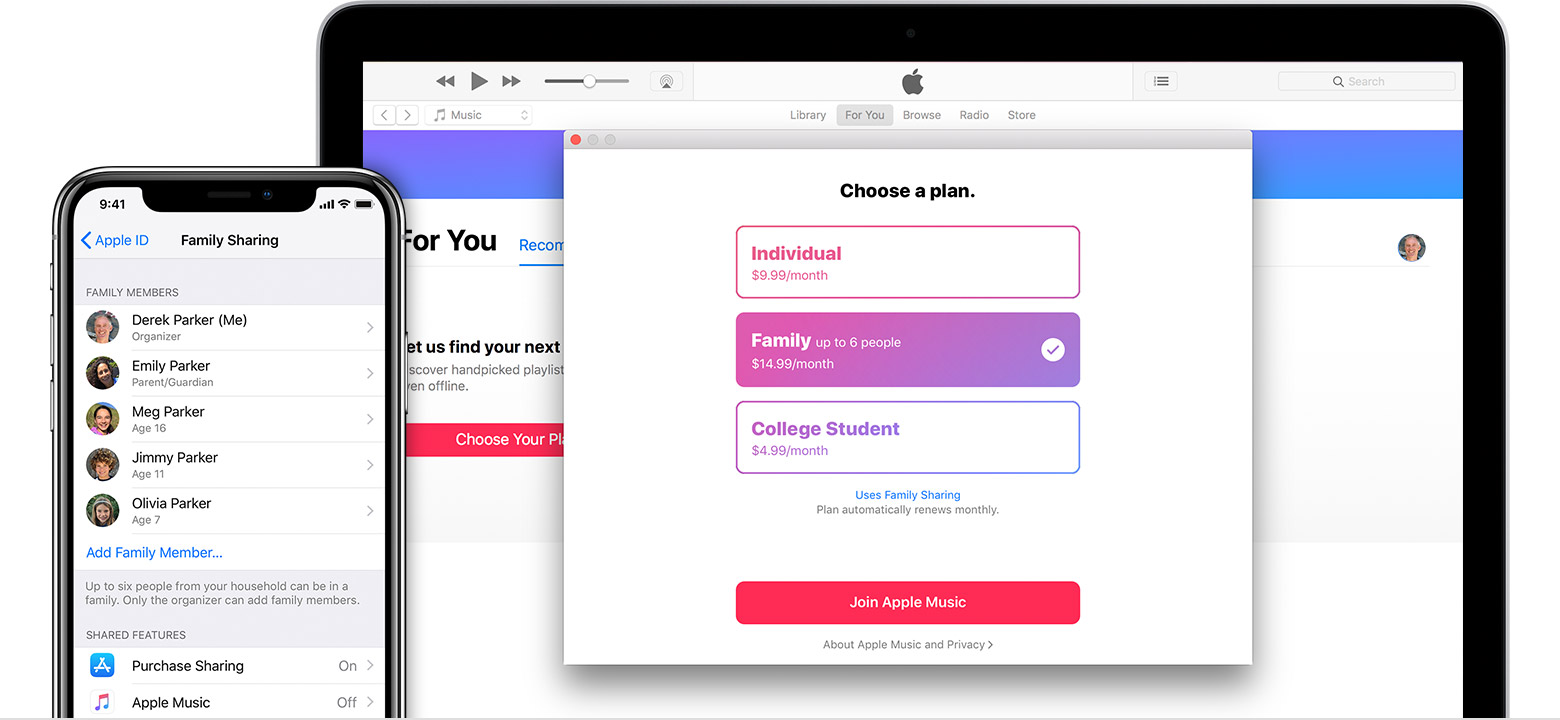

Каждый член Яблока музыкальный семейный абонемент получает неограниченный доступ ко всему компания Apple каталог музыки, музыкальных рекомендаций с учетом своих личных предпочтениях в музыке, и доступ к их собственной Медиатеки iCloud, которая делает возможным для них, чтобы слушать их музыку на своих любимых устройствах.
Музыкальные функции Apple и цены могут варьироваться в зависимости от страны или региона. Узнать больше о том, что доступно в вашей стране или регионе.
Если вы уже настроили Семейный доступ и присоединился к Apple Music с подпиской семье, вы можете добавить новых людей, предложив им стать частью вашей семейной группы.

Вы можете подписаться на Apple музыки с iPhone, iPad, касания iPod; Mac или ПК, или андроид устройство. Когда вы зарегистрируетесь, вы можете выбрать из четырех различных типов подписки: ежемесячная индивидуальная, годовая личности, семьи или студента.
Если вы выбрали индивидуальный или студентом, когда вы впервые зарегистрировались, вы можете также изменить к семейной подписки.
На вашем iPhone, iPad или iPod
На вашем Mac или ПК
- Откройте программу iTunes.
- В верхнем левом углу, выберите музыка, затем нажмите кнопку в верхней части окна программы iTunes.
- Если вы присоединится к Apple музыки впервые или ранее использовалась пробная, перейдите на предложение суда.
Если вы в настоящее время подписаться на Apple музыку, нажмите Войти, затем поменять на семейный абонемент. - Выберите семейный вариант, затем нажмите кнопку Начать пробный период.
- Если появится запрос, войдите в систему с помощью идентификатора Apple и пароль, которые вы используете в магазине iTunes. Если у вас нет идентификатора Apple, нажмите кнопку Создать новый идентификатор Apple.
Вас могут попросить подтвердить свою платежную информацию, но вы не будет выставлен счет на полную стоимость в месяц после окончания пробного периода. Добавить действительный способ оплаты и нажмите Join. - Если появится запрос, соглашаетесь с условиями и условия.
- Выбрать жанры и художников, которые вам нравятся. Вы также можете увидеть, что ваши друзья слушают и получать уведомления, когда исполнители выпускают новую музыку.
На вашем Android устройстве
Чтобы включить iCloud Семейный доступ, коснитесь , а затем коснитесь Настройки аккаунта > управление членством > управление семьей. Семья организатор может потом приглашать людей присоединиться к семье по обмену. Если кто-то уже имеет Apple, Музыка в качестве индивидуального или студент, обновления подписки автоматически отменяется, когда они присоединиться к семье.
Читайте также:


